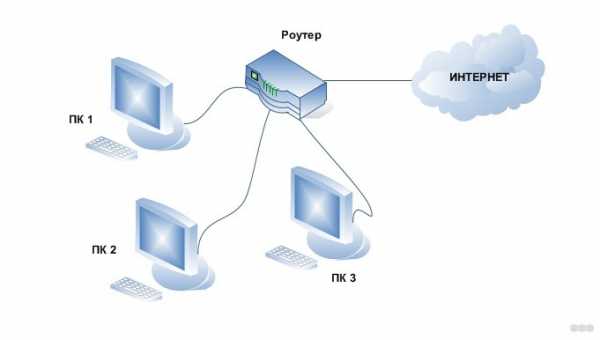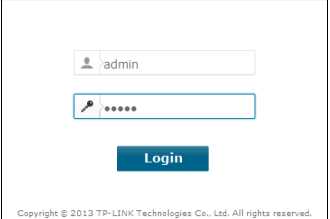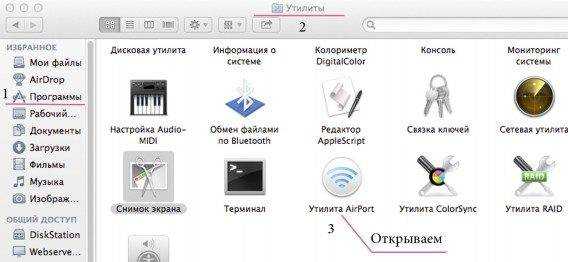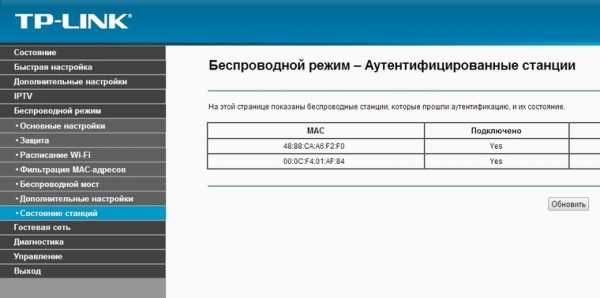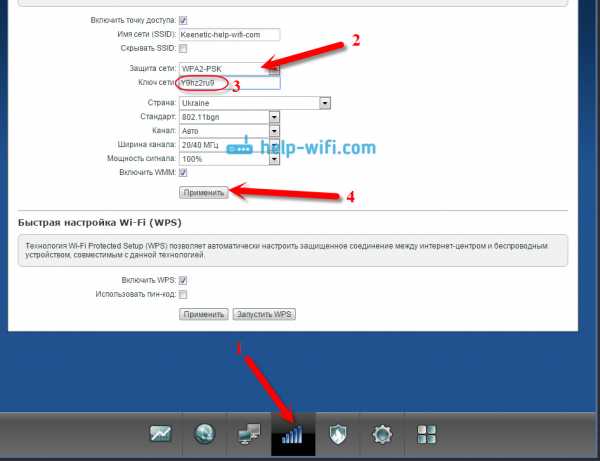Мы принимаем к оплате:
«Подарочный сертификат» от нашего Учебного Центра – это лучший подарок для тех, кто Вам дорог! Оплате обучение и подарите Вашим родным и близким обучение по любому из курсов!!!
«Сертификат на повторное обучение» дает возможность повторно пройти обучение в нашем Учебном Центре со скидкой 1000 рублей!
А также:
Wifi в метро как авторизоваться
автоматический вход, авторизация и способы подключения
В двух крупнейших российских городах появился Wi-Fi в метро. Жители и гости Москвы, Санкт-Петербурга могут воспользоваться бесплатным подключением к Сети во время поездки. Для получения доступа к интернету нужно пройти процедуру авторизации. Также можно настроить Wi-Fi-сеть в метро «автоматический вход».
Общие принципы работы WI-FI в метро
В Москве и Петербурге методы функционирования Wi-Fi различны.
В столичном транспорте каждый вагон оборудован модемом, который ловит Сеть и раздает посетителям. Сигнал передается со станций, созданных в туннелях и подключенных оптическими кабелями к Сети. Находясь в вестибюле метро, подключиться к интернету нельзя.
Вай фай в Петербурге функционирует по другому принципу. Точками доступа оборудованы только станции метро, в самом вагоне роутера нет. При переходе на другую линию придется подключаться к Сети заново. Всего в петербургском метрополитене роутерами оборудовано 18 станций.
Как подключить WI-FI в метро Москвы и Санкт-Петербурга
 В соответствии с законами РФ, перед получением удаленного доступа к Сети нужно пройти идентификацию. Она делается по номеру сотового телефона или с помощью профиля на сайте «Госуслуг». Если один раз зарегистрироваться через номер телефона, далее повторная авторизация не требуется, и будет производиться автоматическое подключение к вай фай в метро. Войти через «Госуслуги» можно один раз. Для обоих мегаполисов процедура одинаковая.
В соответствии с законами РФ, перед получением удаленного доступа к Сети нужно пройти идентификацию. Она делается по номеру сотового телефона или с помощью профиля на сайте «Госуслуг». Если один раз зарегистрироваться через номер телефона, далее повторная авторизация не требуется, и будет производиться автоматическое подключение к вай фай в метро. Войти через «Госуслуги» можно один раз. Для обоих мегаполисов процедура одинаковая.
Важно! К одному номеру телефона подключается до пяти мобильных устройств. Технология фиксирует mac-адреса гаджетов.
Регистрация по номеру мобильника, госуслуги или домашний ПК
Процедура авторизации wifi в метро по номеру:
В браузере «Опера» могут возникнуть ошибки идентификации. Рекомендуется заходить через Google Chrome или другой поисковик. Стоимость сообщения взимается в соответствии с тарифом оператора.
Через портал «Госуслуг»:
- подключение к сети mt_free;
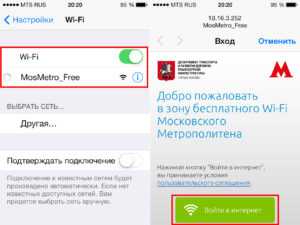
- переход на любой адрес;
- выбор пункта «Регистрация через «Госуслуги»;
- ввести свой автологин и пароль от аккаунта на «Госуслугах»;
- нажать «Войти в интернет».
Вышеописанные способы используются при входе в Сеть с мобильного телефона или планшета. Чтобы подключиться к вай-фай с ноутбука, нужно сделать следующие шаги:
- для операционной системы Windows: перейти в «Пуск» — «Панель управления»;
- найти «Центр управления сетями и общим доступом»;
- выбрать «Подключение по локальной сети»;
- в меню «Сведения» выбирается «Физический адрес»;
- переход в браузер, нужно открыть любую страницу и ввести вместо «_:_:_:_» мак-адрес устройства.
Затем происходит такая же процедура, как при регистрации с мобильного телефона.
Для ноутбуков Mac OS следует выбрать Finder, затем «Программы», открыть «Терминал» и записать ipconfig. Там находится mac-адрес устройства, который копируется и вводится в соответствующую строку в браузере.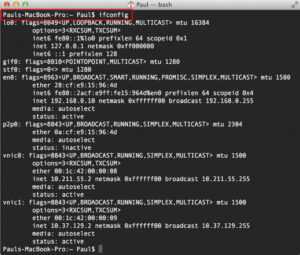
Вход и авторизация WI-FI в метро
После завершения регистрации пользователь будет переведен на сайт gowifi.ru. Через него можно совершать поиск, читать новости, узнавать информацию о курсе валют и погоде.
Для повторного входа Wi-Fi в метро при авторизации с телефона нужно:
- включить модуль вай фай, подсоединиться к сети mt_free;
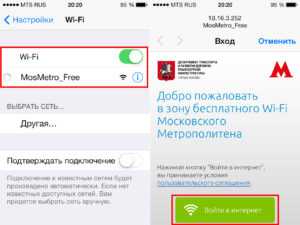
- открыть браузер, нажать «Войти в интернет»;
- далее требуется просмотреть рекламный блок и дождаться окончания процедуры.
Если вход совершался через «Госуслуги», нужно заново авторизоваться.
Рекламный блок можно заблокировать. За процедуру ежемесячно нужно платить.
Важно! Работая с публичными сетями, нельзя забывать о безопасности. Нужно тщательно проверять название вай-фая, к которому происходит подключение. Wi-Fi следует деактивировать, когда им не пользуются. Также нежелательно заходить в свои аккаунты банков, интернет-кошельков, рекомендуется установить двухфакторную аутентификацию в социальных сетях. Хороший антивирус также поможет избежать угрозы. Эти действия помогут обезопасить себя от действий мошенников.
Как настроить автоматическую авторизацию в WI-FI метро
WiFi в метро, автоматический вход, на Android использует специальное приложение. Это утилита «WI-FI метро», и она доступна для устройств на базе «Андроида». Ее можно скачать в Google Play. Утилита самостоятельно ищет нужный вай фай и подключается к нему. Программа работает в фоновом режиме, она бесплатная.
Для iPhone автоматический вход можно выполнить в меню «Настройки». Для этого следует перейти в Wi-Fi, нажать «!». 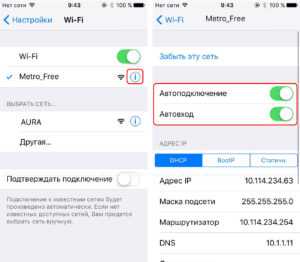 Напротив строк «Автовход» и «Автоподключение» устанавливаются галочки для активации. После этого будет настроена автоматическая авторизация в метро через айфон.
Напротив строк «Автовход» и «Автоподключение» устанавливаются галочки для активации. После этого будет настроена автоматическая авторизация в метро через айфон.
Приложения не исключают процедуру идентификации, они лишь облегчают подключение к сети.
Характеристики приложения «Автовход Wi-Fi в метро»
Особенности программы для автоматического входа в сеть Wi-Fi:
- работа в фоновом режиме;
- не тратят много энергии;
- мало весит;
- автоматическое уведомление об успешном входе;
- указывается статус подключения;
- автоматически работает при загрузке системы;
- поддерживает Android 6.0;
- возможность отключить рекламу;
- можно самостоятельно выбрать цветные или черно-белые иконки уведомления;
- интерфейс подходит для работы на любых экранах.
Перед началом работы с приложением следует пройти процедуру авторизации одним из вышеописанных способов. В приложении возможно сделать так, чтобы реклама не высвечивалась. Услуга платная.
Заключение
«Автовход вай фай в метро» делает поездку более комфортной для пассажиров транспорта. В настоящее время сетью оборудовано московское и петербургское метро. Чтобы начать пользоваться бесплатным интернетом, нужно пройти аутентификацию по номеру телефона или через портал «Госуслуг». Можно настроить автовход в метро в интернет через утилиту для «Андроид» или через настройки в смартфоне Apple.
Подгорнов Илья ВладимировичВсё статьи нашего сайта проходят аудит технического консультанта. Если у Вас остались вопросы, Вы всегда их можете задать на его странице.Похожие статьи
-

Как настроить автоматический вход в WI-FI метро
Скачать ПО для автоматического отключения от WiFi московского метрополитена. Например, Smart Wi-Fi Toggler. ... Даны советы по созданию автоматического соединения с вай-фай московского метро, а также рекомендации по повышению уровня защищенности соединения. «Максима Телеком»: WIFI в метро... -

Как подключить MT free WIFI в транспорте бесплатно
Приложение для автоматического подключения. ... На смартфон поступит текстовое сообщение с одноразовым кодом для первого входа. ... Рассмотрим, как авторизоваться в метро wifi mt free, учитывая один момент. -
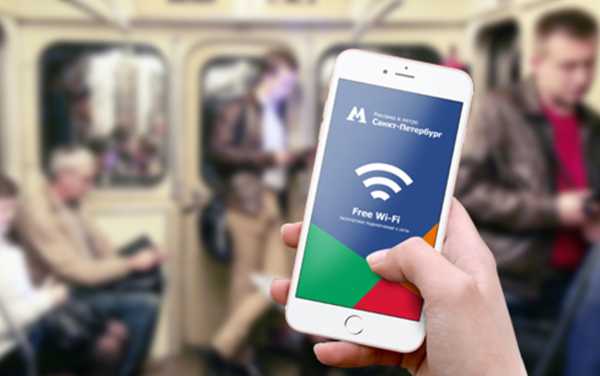
Как настроить автоматический вход в Wi-Fi в метро СПб
Способы настройки автоматического входа в WI-FI в метро СПб, типичные ... Wi-Fi соединение в метро используется во многих мировых мегаполисах: в Токио ... В отличие от Москвы к WiFi в метро Санкт-Петербурга можно подключиться лишь на станциях, а не по пути к пункту назначения. В Москве беспроводная сеть...
Wi-Fi в метро - AVC
Я пишу о Wi-Fi в метро с 2005 года. Спустя десять с лишним лет у нас все еще нет повсеместного подключения к сети метро Нью-Йорка.
В пятницу губернатор штата Нью-Йорк Эндрю Куомо и Том Прендергаст, председатель MTA, объявили о планах по ускорению развертывания TransitWireless на всех 278 станциях метро, чтобы к концу 2016 года все они имели Wi-Fi.
Они также объявили о добавлении USB-портов для зарядки в вагоны метро: 200 из них будут приобретены в этом году, а еще 400 - в следующем.Кроме того, они объявили о планах заменить систему MetroCard системой мобильных платежей, в которой используются смартфоны и смарт-карты.
Замечательно, что MTA наконец-то серьезно относится к вступлению в 21 век. Если вы живете в других частях мира или в США, или если вы житель Нью-Йорка, который много путешествует и пользуется общественным транспортом (как я), вы знаете, что ничто из этого не является передовым. Эта технология используется во многих транспортных системах по всему миру уже много лет.
Я хочу аплодировать
.В Нью-Йорке появился Wi-Fi в метро - как это работает
- Заказать услугу
- Наши услуги
- Ремонт смартфонов
- Подставка под телевизор
- Бытовая техника
- Ремонт гаражных ворот
- Сантехнические услуги
- Установка умного дома
- Настройка системы безопасности
- Стоимость
- Как это работает
- О нас
- Станьте техническим специалистом
- Блог
- Дом
- Наши услуги
- Ремонт смартфонов
- Подставка под телевизор
- Бытовая техника
- Гаражные ворота
- Сантехнические услуги
- Установка умного дома
- Безопасность
Бесплатный Wi-Fi на станциях метро Tokyo - Tokyo
Токийское метро помогло Японии выйти из тупика, в котором она себя загнала, относительно бесплатного доступа к Wi-Fi. Несмотря на то, что страна является технологически развитой, бесплатно можно найти очень ограниченное покрытие Wi-Fi. Это может усложнить жизнь туристам, особенно когда они пытаются ориентироваться в самой сложной системе поездов и метро в мире.
Сейчас все меняется, поскольку токийское метро - система скоростного транспорта с самой высокой посещаемостью в городе - начало предлагать бесплатный доступ к Wi-Fi на своих станциях.Tokyo Metro, компания, управляющая крупной сетью метро, проходящей под городом, является одним из лучших способов добраться из пункта в пункт и абсолютно незаменима для жизни, путешествий или работы в Токио.
Пользоваться им настолько просто, насколько это возможно. Спуститесь в зону метро (которую можно найти на лестнице повсюду, заметив сине-белый знак «Токийское метро») и проверьте свое устройство на наличие доступных сетей. Найдите опцию «Токийское метро, бесплатный Wi-Fi», которая работает совместно с NTT и Manta.Вам нужно будет согласиться с условиями обслуживания (конечно) и ввести свой адрес электронной почты (конечно), и тогда вы будете подключены. Экран меню дает вам возможность подключиться к Интернету или получить доступ к карте всей сети метро Токио, что упрощает планирование маршрута к вашему местоположению. Единственная загвоздка в том, что существуют ограничения на время, в течение которого вы можете оставаться на связи. Ваше соединение длится 15 минут, после чего вы вернетесь к экрану приветствия, и вам придется снова войти в систему.Кроме того, вы можете входить в систему не более пяти раз в день, поэтому используйте свое время с умом.
Одним из замечательных преимуществ бесплатного Wi-Fi является то, что многие линии метро в Токио проходят очень глубоко под городом. Из-за этого людям было очень трудно получить доступ к Интернету, поскольку они могли нормально подключаться на станциях, но он всегда отключался во время поездки на поезде между станциями. С новой системой (которая началась в 2013 году) это больше не проблема.
Бесплатный Wi-Fi доступен на станциях метро Tokyo, которые расположены по всему Токио.


Я заядлый турист, писатель, марафонец, путешественник, любитель острой пищи, смотрю фильмы категории B и пользуюсь запятой в Гарварде. Я родом из Буффало, штат Нью-Йорк, и приехал в Японию в 2008 году.
.Как войти в свой модем Shaw WiFi
Вход в модем Shaw WiFi позволит вам настроить различные параметры, такие как канал вещания, пароль сети Wi-Fi и имя SSID.
Инструкции по входу в систему | |
|---|---|
| Чтобы изменить настройки модема Shaw WiFi, войдите в меню конфигурации модема, выполнив следующие действия: Если у вас есть шлюз BlueCurve:
Если у вас есть другой модем Shaw WiFi:
Щелкните марку / модель модема в списке ниже, чтобы получить дополнительные инструкции по входу в систему:
| |
В начало
Статьи по теме
.